Bez ohľadu na to, či používate počítač vo verejnej knižnici alebo v internetovej kaviarni, na zaistenie vlastnej bezpečnosti je potrebné dodržiavať určité pravidlá. V prvom rade by ste sa mali vyhnúť používaniu verejných počítačov na prihlásenie do citlivých účtov vrátane sociálnych médií, e-mailu a online banky. Nemôžete vedieť, kto používal počítač pred vami a či nainštalovali malvér alebo nie. 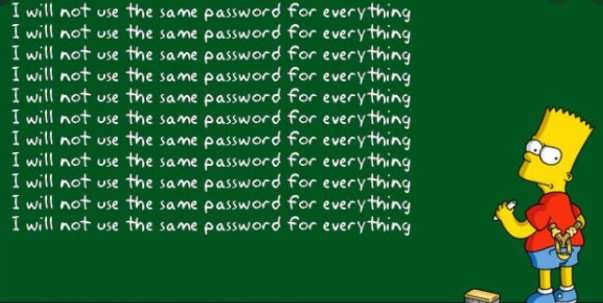
Keylogger by mohol byť prítomný na počítači, len čaká na nič netušiaci obete zadať svoje prihlasovacie údaje. Oni by boli zaslané na škodlivých aktérov prevádzku keylogger, ktorý by potom buď použiť dáta sami, alebo predať na hackerské fórum. To isté platí pre osobné údaje. Verejné počítače sú spravidla na všeobecné prehľadávanie. Nikdy by sa nemali používať na prístup k účtom ani na vytváranie účtov a pri ich používaní by sa nikdy nemali uvádzať žiadne osobné údaje.
Ak ste museli použiť verejný počítač na prihlásenie niekam, uistite sa, že ste náhodou kliknite na tlačidlo password “Pamätajte”, keď sa zobrazí výzva pri prihlásení. Nemali by ste tiež začiarknuť políčko s textom “Zapamätať si počítač”. Ak používate uloženie vo password verejnom počítači, každý, kto ho použije po vašom použití, bude mať prístup k vášmu kontu, password pretože je uložený v prehliadači. Našťastie môžete ľahko odstrániť z verejného password počítača, za predpokladu, že stále máte prístup k nemu. Ak už nemôžete používať daný počítač, ale viete, že ste uložili , musíte sa na diaľku odhlásiť a password okamžite password zmeniť.
Ako odstrániť, password ak je uložený vo verejnom počítači
V ideálnom prípade by ste nemali používať verejný počítač na prihlásenie kdekoľvek, nieto žiadne dôležité účty. Avšak, ak ste sa niekde prihlásili a omylom klikli na “Uložiť / password Zapamätať”, keď sa objavila výzva, môžete ľahko odstrániť password s.
Pre prehliadač Safari:
- Otvorte prehliadač Safari, v hornej ponuke kliknite na položku Safari a vyberte položku Predvoľby.
- Otvorte kartu Automatické dopĺňanie.
- Kliknite na položku Upraviť vedľa položky Mená používateľov password a mená používateľov.
- Skontrolujte, čo chcete odstrániť, a stlačte tlačidlo “Delete”.
Pre prehliadač Firefox Mozilla:
- Otvorte Mozilla Firefox .
- Otvorte ponuku (tri pruhy na pravej hornej strane) a vyberte položku Možnosti.
- Prejdite do časti Ochrana osobných údajov a zabezpečenie a posuňte sa nadol na “Logins and password s” (Prihlásenie a odpovede) a kliknite na položku Uložené prihlasovacie údaje.
- Vyberte položky z pravej strany a kliknite na tlačidlo “Odstrániť”.
Pre Google Chrome prehliadač:
- Otvoriť Google Chrome .
- Otvorte menu (tri bodky na pravej hornej strane) a kliknite na Nastavenia.
- Z pravého bočného menu vyberte možnosť “Automatické dopĺňanie”.
- Odstráňte uložené password s zo sekcie “Uložené password s”.
Pre prehliadač Microsoft Edge:
- Otvorte Microsoft Edge.
- Otvorte ponuku (tri bodky v pravom hornom rohu) a kliknite na položku Nastavenia.
- Posuňte sa nadol a vyberte možnosť Zobraziť rozšírené nastavenia.
- Posuňte sa nadol na nastavenia automatického dopĺňania a vyberte možnosť Spravovať password s.
- Odstrániť password s.
Avšak, ak už nemáte prístup k počítaču, na ktorom ste password uložili s, musíte sa prihlásiť do konta na bezpečnom počítači, odhlásiť sa všade na diaľku a okamžite password zmeniť. Tým sa zabezpečí, že ak niekto používa verejný počítač a pokúsil sa získať prístup k vášmu kontu, nebude to môcť password urobiť, pretože už nebude platný. Ak je to možné, mali by ste tiež zapnúť viacfaktorovú autentifikáciu, aby ste pridali ďalšiu vrstvu zabezpečenia.